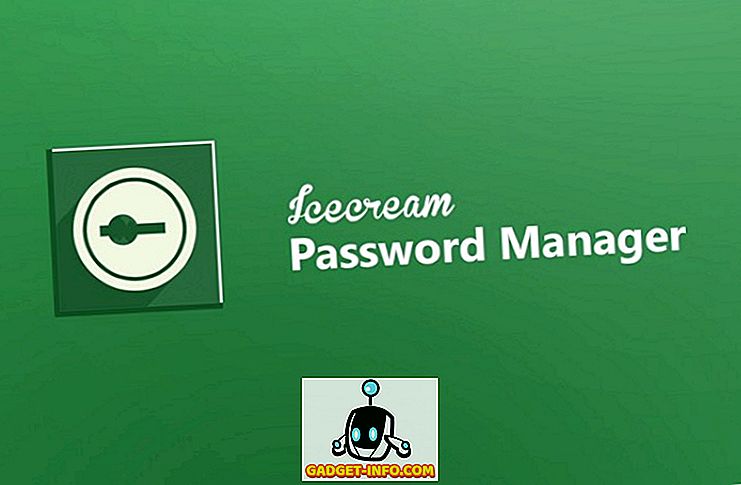Čeprav je FileZilla ena najbolj znanih FTP strank tam, je pred kratkim prišel pod veliko ogenj uporabnikov zaradi dejstva, da je gostila na SourceForge, ki je ugled za embalažo bloatware skupaj z aplikacijami. To sploh ni kul in veliko ljudi zdaj išče alternativno programsko opremo za uporabo FTP s svojimi spletnimi stranmi ali oddaljenimi strežniki. Če si eden od teh ljudi, no, ne glej več. V tem članku delim 7 najboljših možnosti za FileZilla, ki jih lahko uporabite:
Opomba: Vse aplikacije v tem članku so brez kakršne koli napihnjenosti, vsaka pa prinaša nekaj edinstvenih funkcij, zaradi katerih so odlična alternativa FileZilla.
1. Cyberduck
Cyberduck je precej FTP rešitev, ki jo ima skoraj vsak spletni razvijalec. Ponuja enostaven za uporabo, čist vmesnik. Uporaba aplikacije je precej enostavna in ne bi smeli imeti nobenih težav, tudi če ste prvič uporabljali odjemalca FTP. Aplikacija je popolnoma brezplačna in uporabniki lahko dajo donacije razvijalcem, če jim je všeč. Poleg FTP se lahko Cyberduck uporablja tudi s široko paleto protokolov, kot so SFTP, WebDAV, S3, Google Cloud Storage in še veliko več, kar pomeni, da ste z Cyberduck v bistvu nastavljeni na vse vaše potrebe po razvoju spletnih strani.
Med številnimi funkcijami, ki jih ponuja aplikacija, so nekatere od pomembnejših možnosti, da odprete katerokoli datoteko prek FTP-ja v katerem koli želenem urejevalniku tretjih oseb, tako da ne glede na to, ali uporabljate besedilno besedilo ali sublimno besedilo, ali če preprosto uporabljate TextEdit na Mac-u se vam zdi dovolj dober, saj vam Cyberduck ponuja možnost, da izberete urejevalnika, ki ureja datoteke, tudi na daljavo. Cyberduck podpira tudi zaznamke, zaradi česar je zelo enostavno organizirati tudi ustvarjene zaznamke.

Ena od resnično čednih funkcij, ki jih ponuja aplikacija, je možnost ogleda katerekoli datoteke v Quick Looku (s pritiskom na preslednico), tako kot bi si ogledali lokalno shranjeno datoteko na svojem sistemu. Razlika je v tem, da Cyberduck uporabnikom omogoča uporabo te funkcije z oddaljenimi datotekami in tudi brez prenosa datoteke v uporabniški sistem. Prav tako deluje z množico kodnih znakov in lahko preprosto prikaže datoteke v japonščini, umlautu in kitajščini. Cyberduck podpira tudi sočasen prenos datotek, skupaj s predpomnjenjem, ki zagotavlja najboljšo možno zmogljivost; vsakič. Na splošno je aplikacija zagotovo treba poskusiti, zato ni presenetljivo, zakaj večina spletnih razvijalcev raje uporablja Cyberduck.
Razpoložljivost: Windows in Mac kot GUI odjemalec, Linux distros kot pripomoček CLI
Namesti: Cyberduck (brezplačno)
2. Prenos
Prenos je zlati standard v Mac FTP odjemalcih, in ga priporoča skoraj vsak izkušen uporabnik Mac-a za vse, ki iščejo FTP odjemalca . Aplikacija je vsekakor odlična in uporabniški vmesnik je dobro urejen, čeprav se zdi, da je zastavljen s standardi, ki jih določajo današnje aplikacije, ki uporabljajo preglednost in druge vizualne učinke. Vendar pa je z vidika popolnoma razvijalca (in se soočamo, običajni uporabniki ne bodo resnično uporabljali FTP odjemalca, kot je Transmit), aplikacija je super. Poleg FTP-ja, Transmit podpira tudi protokole, kot so SFTP, WebDAV in S3.

Nekatere od najbolj opaznih funkcij, ki jih ponuja aplikacija, so možnost dodajanja lokalnih ali celo oddaljenih map kot priljubljenih aplikacij. To omogoča uporabnikom, da dobijo en klik dostop do vseh svojih priljubljenih map in povečajo produktivnost, medtem ko se znebijo časa, potrebnega za dostop do mape, tako da sledite celotni poti. Aplikacija omogoča uporabnikom, da neposredno skočijo v nadrejeni imenik za vse mape, v katere so lahko. Transmit omogoča uporabnikom tudi možnost dodajanja oznak datotekam, natančneje, kako lahko uporabniki to storijo v Finderju, kar olajša kategorizacijo in iskanje datotek v aplikaciji.
Razpoložljivost: macOS
Namesti: Prenos ($ 34, 7-dnevno brezplačno poskusno)
3. WinSCP
WinSCP je za Windows tisto, kar je oddajanje za Mac. To je eden od najbolj znanih FTP strank za Windows in ni težko razumeti, zakaj. Aplikacija deluje odlično in ima veliko kul funkcij. Poleg FTP, aplikacija podpira protokole, kot so SFTP, SCP in WebDAV. Aplikacija podpira tudi urejanje v živo, kar pomeni, da lahko preprosto uredite datoteke na strežniku. Aplikacija to stori tako, da na vašem lokalnem sistemu ustvari začasno kopijo oddaljene datoteke, in ko jo shranite, jo samodejno naloži na strežnik, s čimer prihranite težave pri vlečenju in spuščanju datoteke v oddaljeni strežnik. .

Za razliko od Cyberduck in Transmit, ki podpirajo urejevalnike drugih izdelovalcev za urejanje v živo, WinSCP prihaja z urejevalnikom besedila, ki je vgrajen, in uporabniki ga lahko uporabljajo za urejanje datotek v živo na strežniku. WinSCP ima tudi podporo za nastavitev glavnega gesla za zaščito informacij o mestu, ki so shranjene v aplikaciji, tako da nihče brez glavnega gesla ne more dostopati do nobene informacije, ki je bila shranjena v WinSCP. Podpira tudi prenosni način, ki je lahko uporaben, če uporabniki želijo uporabiti aplikacijo iz izmenljivega zunanjega pomnilniškega medija.
Razpoložljivost: Windows
Namesti: WinSCP (brezplačno)
4.CuteFTP Pro
CuteFTP Pro je še en odličen FTP odjemalec, vendar je to precej drago, še posebej glede na to, da njegov uporabniški vmesnik ni tako dober kot njegov konkurent Mac, Transmit. Če ste v operacijskem sistemu Windows, potem je morda CuteFTP Pro nekaj vrednega ogleda. Poleg FTP podpira tudi protokole SFTP, WebDAV in S3. Prav tako lahko dodate strežnike na CuteFTP Pro, da jih shranite v aplikaciji, in si prihranite pri tipkanju podrobnosti vsakič, ko se želite prijaviti v enega od njih.

CuteFTP ne ponuja nekaj res veliko funkcij, opazen med katerimi so skriptna funkcija, ki jo podpira. Uporabniki lahko ustvarjajo skripte znotraj CuteFTP ali uporabljajo skriptni jezik za izdelavo skriptov za avtomatizacijo opravil, varčevanje dragocenega časa in zmanjšanje količine ročnega dela, ki ga je treba opraviti na strežniku. Te skripte lahko ustvarite za različne naloge, kot so samodejne varnostne kopije datotek strežnika in spremljanje lokalnih datotečnih sistemov za vse spremembe.
Aplikacija podpira tudi protokol za enkratno overjanje z geslom in v njem vključuje upravljalnik gesel. Lahko se uporablja tudi z več oddaljenimi lokacijami hkrati, preko varne povezave.
Razpoložljivost: Windows, macOS
Namesti: CuteFTP Pro (39, 99 USD, 30-dnevna brezplačna preizkusna različica)
5. FireFTP
FireFTP v resnici ni aplikacija, je dodatek za Firefox, vendar še vedno dobro deluje. Če iščete FTP odjemalca, ki je prost in deluje v vašem brskalniku, ne iščite več, FireFTP bo popolnoma ustrezal vašim potrebam. Podpira tudi SFTP, če potrebujete varno povezavo z vašim spletnim mestom. Poleg tega dodatek ponuja preprost uporabniški vmesnik, ki opravi delo. Med lokalnim računalnikom in oddaljenim strežnikom lahko naložite in prenesete datoteke s klikom na gumbe za nalaganje in prenos ali pa preprosto povlečete in spustite datoteke med lokalnim računalnikom in oddaljenim strežnikom.

To je zelo enostavno, da začnete z FireFTP, in če uporabljate Firefox vseeno, potem FireFTP morda samo, kar iščete. FireFTP podpira kodirni niz UTF-8 in njihova spletna stran trdi, da podpira tudi skoraj vsako drugo kodiranje. Dodatek podpira tudi urejanje datotek na daljavo, kar pomeni, da lahko uporabniki neposredno urejajo datoteke na oddaljenem strežniku, ne da bi jih morali prenesti, urediti in jih nato znova naložiti; FireFTP upravlja vso sinhronizacijo med urejano datoteko in kopijo datoteke na strežniku.
Razpoložljivost: Firefox
Namesti: FireFTP (brezplačno)
6. CrossFTP Pro
CrossFTP Pro, kot že samo ime pove, je povsem navzkrižno platforma, in je na voljo na Mac, Windows, in Linux distros. Vmesnik je malo, no, polnjen. Vendar ima aplikacija velik nabor funkcij in podpira protokole, kot so SFTP, FTPS, WebDAV, S3, med številnimi drugimi. CrossFTP Pro podpira tudi urejanje datotek v živo, tako da lahko preprosto uredite datoteke, ki jih želite, in CrossFTP samodejno naloži shranjene spremembe na strežnik FTP, s katerim ste povezani. Odjemalec podpira tudi način zavihkov, da se istočasno poveže z več strežniki. Uporabnikom omogoča ekstrahiranje, stiskanje in celo brskanje po arhivih, skupaj s podporo za kodiranje znakov, kot so Unicode, CJK itd. Poleg tega aplikacija podpira paketni prenos datotek, skupaj s predogledom, in ponuja tudi podporo za priljubljene in zgodovinske informacije. v aplikaciji.

Razpoložljivost: Mac, Windows in Linux distros
Namesti: CrossFTP Pro (24, 99 USD, brezplačna preizkusna različica)
7. Bitkinex
Bitkinex je FTP odjemalec za Windows, ki skupaj z FTP podpira WebDAV, SFTP in Telnet. Popolnoma je brezplačna, vendar je uradna podpora na žalost na voljo le za Windows 7 . Vendar pa je vredno poskusiti. Koncept se morda zdi nekoliko drugačen, če uporabljate samo stranke, kot je FileZilla, vendar je to zelo enostavno razumeti. Bitkinex uporablja vire podatkov, s katerimi se lahko povežete, in prenaša datoteke med računalnikom in oddaljenim strežnikom.

Ena izmed najboljših lastnosti, ki jih BitKinex ponuja uporabnikom, je možnost nadzora uporabniških zahtev in ne le prenosa datotek, ampak uporabniki lahko dejansko nadaljujejo in nadzorujejo vsako zahtevo uporabnika, ki je narejena prek aplikacije, kot so premikanje datotek, brisanje datotek, ustvarjanje imenikov Podpira tudi prenašanje datotek z enega strežnika na drugega, ne glede na protokol, ki se izvaja. Poleg tega BitKinex podpira tudi paralelno obdelavo zahtevkov, večdelne prenose, redne zahteve in še veliko več.
Razpoložljivost: Windows
Namesti: Bitkinex (brezplačno )
Upravljajte svoje oddaljene strežnike enostavno s temi alternativami FileZilla
FTP vam omogoča enostavno upravljanje datotek na oddaljenem strežniku, kar je zelo hiter in enostaven način. Če želite uporabiti FileZilla, vas prosimo, da je vsekakor dobra aplikacija, če pa ste zaskrbljeni zaradi bloatware-a, in če kupite trditve proti varnosti v FileZilla, potem morate vsekakor preizkusiti eno od prej omenjenih. Odjemalci FTP.
Vas prosimo, da delite svoje misli o strankah, ki smo jih pokrili, in če veste za kakšne druge res dobre FTP stranke, ki smo jih zamudili, nam sporočite tako, da nam pustite vrstico v oddelku za komentarje spodaj.